分类
系统还原想必大家都知道,因为万一哪天中病毒了,还可以一键还原,免去了重装系统的麻烦,但是还原需要有备份才能还原,win7旗舰版系统原生的系统还原该怎么设置呢?下面小编给大家带来win7系统创建系统映像的操作方法。
操作步骤:
1、创建系统映像;
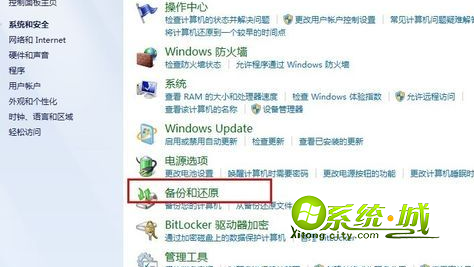
2、选择备份和还原--创建系统映像;

3、在创建系统映像页面选择要备份后映像存放的位置,有三种方式,分别是本地硬盘、DVD和网络上因为时间关系,这里选择保存在硬盘上,这里会发现,由于系统默认创建的是C盘的映像,所以没有C盘的选项,只有E盘(不需要创建的磁盘),然后单击 “下一步”,在这个界面可以看到预计占用的磁盘空间和创建备份的驱动器。点击“开始备份”后就可以开始创建备份映像了。
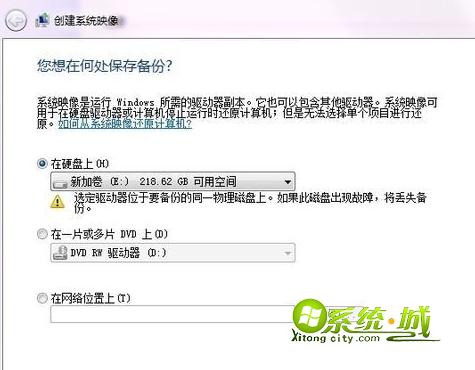

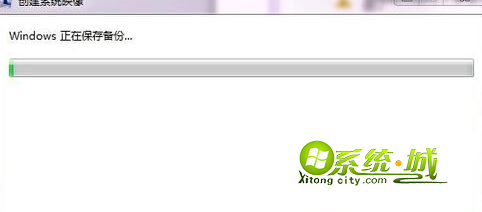
4、在系统映像完成后会跳出一个窗口提示穿件系统修复光盘,系统修复光盘可以在系统无法启动时从光盘引导进行系统修复,光盘中包含Windows系统恢复工具,可以帮您将Windows从严重错误中恢复过来或者从系统映像对计算机进行重新镜像(建议最好进行创建,需要一张CD光盘)。

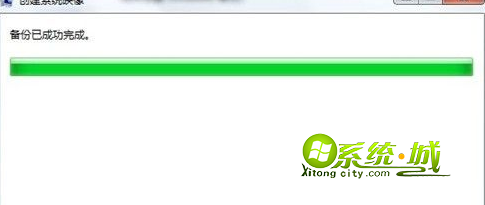
以上就是win7系统创建系统映像的操作方法了,有需要的用户根据本文步骤操作即可。
热门教程
网友评论